Удаление программного обеспечения, несомненно, намного проще в Mac OS, чем на ПК с Windows. Тем, кто не знаком с Mac, полная версия может показаться сложной и трудоемкой. удалить SelfControl Mac или любые его остатки. Не стоит ли вам попробовать что-нибудь проще и быстрее, если вы намерены полностью об этом забыть?
Пользователи SelfControl Mac могут полностью удалить программу, перетащив ее в корзину. Однако вам может потребоваться использовать дополнительный деинсталлятор или удалить все вручную, если вы хотите. избавиться от всего, что с этим связано, даже каталог библиотеки. Очень важно помнить, что удаление SelfControl Mac дополнительно устраняет любые связанные задачи, пользовательские настройки и данные.
Содержание: Часть 1. Безопасно ли SelfControl для Mac?Часть 2. Как вручную удалить SelfControl с моего Mac?Часть 3. Как безопасно и полностью удалить SelfControl с MacЧасть 4. Вывод
Часть 1. Безопасно ли SelfControl для Mac?
С помощью бесплатной программы SelfControl для Mac с открытым исходным кодом вы можете запретить себе доступ к отвлекающим веб-сайтам, почтовым серверам или другим онлайн-ресурсам. Вам просто нужно выбрать период времени, добавить веб-сайты в черный список и нажать «Старт». Ты не могу посещать определенные веб-сайты до истечения срока, независимо от того, перезагружаете ли вы компьютер или удаляете программу. Зачем удалять SelfControl Mac?
Общие обоснования удаления SelfControl с Mac
- Самоконтроль бесполезен при использовании компьютера.
- В самой программе есть ошибка, которую необходимо сначала исправить.
- На Mac необходимо переустановить SelfControl.
- Программное обеспечение занимает много места и замедляет работу Mac.
- SelfControl мешает работе других программ Mac и вызывает конфликт программ.
Типичные проблемы удаления, с которыми вы можете столкнуться
- Не знаете, с чего начать удаление программы
- Не уверены в правильной процедуре удаления программы Mac
- Невозможно найти и удалить все записи и следы SelfControl компьютера.
- невозможно полностью удалить все соответствующие файлы приложения
- При попытке удалить SelfControl Mac обычным методом он может не реагировать или просто остановиться до завершения удаления.

Часть 2. Как вручную удалить SelfControl с моего Mac?
Большинство приложений представляют собой пакеты, которые являются автономными и включают в себя все или, предпочтительно, большую часть данных, необходимых для выполнения приложения. Таким образом, в отличие от метода удаления программ с помощью панели управления Windows, пользователи Mac могут просто перетащить любую нежелательную программу в корзину, после чего начнется процедура удаления.
Остановите процессы самоконтроля с помощью Activity Monitor.
- Закройте эту программу и все ее процессы. Если SelfControl завис, вы можете принудительно закрыть приложение, нажав Cmd + Opt + Esc, выбрав SelfControl в появившемся окне и нажав Принудительно выйти.
- Выберите «Все процессы» в меню, которое появляется в самом верху текущего окна, чтобы доступ к монитору активности в папке «Утилиты» Launchpad.
Удалите приложение SelfControl Mac через корзину
- Запустите Finder и выберите папку «Приложения». Введите название программы SelfControl в поле поиска, чтобы найти ее, после чего перетащите ее в корзину, чтобы начать процесс удаления. Нажав Cmd + Del или просто используя параметры «Файл» и «Перенести в корзину», вы также можете щелкнуть логотип или папку SelfControl и перенести его в корзину.
- Для программ, которые вы загрузили из Apple App Store, вам нужно зайти на панель запуска, выполнить поиск программы, а затем нажать и удерживать ее кнопкой мыши, пока значок не начнет покачиваться и не появится надпись « X» в верхнем левом углу.
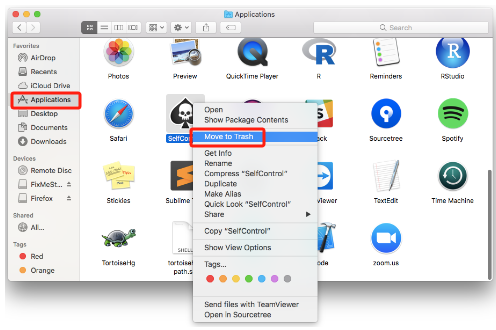
В Finder избавьтесь от всего, что связано с SelfControl.
Вы можете вручную найти любые элементы, связанные с удалением SelfControl Mac, чтобы завершить процедуру удаления. Spotlight можно использовать для поиска важных имен. Вы можете найти эти файлы настроек SelfControl в папке «Настройки» каталога библиотеки пользователя.
Полностью удалите SelfControl на Mac, очистив корзину.
Последнее, что вам следует сделать перед полным удалением SelfControl, — это очистить корзину.
Часть 3. Как безопасно и полностью удалить SelfControl с Mac
Кому-нибудь нужны дополнительные инструкции о том, как правильно удалить SelfControl Mac со своего компьютера? В этом случае поставленную задачу невозможно выполнить без использования специального оборудования. Вам следует воспользоваться PowerMyMac Программа удаления приложений в этом конкретном сценарии. Это специализированный инструмент, разработанный специально для самой последней версии macOS. С помощью этой функции вы сможете найти и удалить любой компонент приложения.
- Выберите «СКАНИРОВАНИЕ» среди доступных опций меню системы, чтобы найти ранее загруженное программное обеспечение. После этого запустите программу удаления, специально разработанную для данного программного обеспечения.
- Вы увидите, что в нижней левой части экрана есть множество вкладок с пометками «Выбранные», «Остатки», «Все приложения» или «Неиспользуемые». С другой стороны, будет представлен подробный список программ, который можно увидеть во всех приложениях. Вы можете удалить нежелательное программное обеспечение, выбрав его в появившемся списке или введя его название в строку поиска, расположенную в правом верхнем углу экрана.
- После того, как вы выбрали программное обеспечение, которое хотите удалить, выберите в раскрывающемся списке все связанные файлы, которые могут присутствовать. Если выбран вариант ОЧИСТИТЬ, все приложения и документы, связанные с ними, будут удалены.
- После завершения операции очистки появится панель с надписью «Очистка завершена». На этой панели будет отображаться общее количество документов, извлеченных из аппарата, а также количество освободившегося места для хранения.

Часть 4. Вывод
Среди множества программ, которые можно удалить на Mac, есть SelfControl. Однако выполнение этого вручную может потребовать много усилий и времени. Также легко отказаться от действия до того, как оно будет полностью выполнено. Настоятельно рекомендуется использовать профессиональный метод автоматического удаления, чтобы предотвратить любые трудности, которые могут возникнуть в результате неисправного или частичного удаления программного обеспечения на Mac. Чтобы удалить SelfControl Mac, загрузите программу PowerMyMac, следуя инструкциям в этой статье.



